Rede sem fio
Como Solicitar?
Para ter acesso ao serviço consulte os Procedimentos. Não é necessário solicitar o serviço de rede sem fio ao NTI.
Se você ainda não efetuou o primeiro acesso no portal minhaUFOP é necessário que este seja feito para a liberação do uso da rede sem fio. Usuários que NUNCA acessaram o portal minhaUFOP NÃO conseguirão acessar a rede sem fio.
Eduroam
O Eduroam é um serviço de acesso à internet sem fio desenvolvido para instituições nacionais e internacionais de ensino e pesquisa.
Lançado em 2012, o Eduroam está presente em mais de 60 países e atende a mais de 70 instituições públicas e privadas. Os usuários cadastrados podem acessar a rede em qualquer instituição do mundo que utilizar o serviço Eduroam. Trazida para a UFOP em 2016, por meio de um convênio com a RNP, a rede está em processo de expansão interna. Confira as Instituições clientes do sistema Eduroam.
A RNP - Rede Nacional de Pesquisa é uma organização social que promove o desenvolvimento tecnológico e a integração das instituições, apoiada em tecnologias de informação e comunicação para a geração de conhecimento. Esta provê o serviço de internet para instituições acadêmicas do Brasil, é vinculada ao Ministério da Ciência, Tecnologia, Inovações e Comunicações (MCTIC) e mantida com os ministérios da Educação (MEC), Cultura (MinC), Saúde (MS) e Defesa (MD), que participam do Programa Interministerial da RNP (PI-RNP).


Normas de utilização
A Ufop, em concordância com a Rede Nacional de Ensino e Pesquisa - RNP, e de acordo com as Normas de utilização da Rede Ipê, alerta que os usuários podem utilizar os serviços de redes disponíveis, suas facilidades de trânsito nacional e internacional para promoção de suas atividades de ensino e pesquisa, EXCETO nas seguintes condições:
1- Produção ou transmissão de dados ou materiais considerados ilegais, entre outros, que caracterizarem: transgressão dos direitos do autor, de proteção à criança e ao meio-ambiente.
2- Atentado à privacidade ou promoção à discriminação racial ou religiosa;
3- Veiculação de propaganda comercial, política ou religiosa;
4- Transmissão de mensagens ou material de propaganda não solicitadas pelo destinatário;
5- Uso em atividades estritamente comerciais;
6- Atividades que contribuam para ineficiência ou esgotamento dos recursos na rede, sejam computacionais, comunicacionais ou humanos;
7- Atividades que promovam a corrupção ou destruição de dados de usuários;
8- Atividades que interrompam ou prejudiquem a utilização dos serviços de rede por outros usuários.
9-Interligação ou abrigo em seu espaço de endereçamento de uma terceira instituição sem qualificação obtida através desta Política de Uso.
Perguntas Frequentes
Ao fazer o login na rede wifi, aparece a mensagem: "Não foi possível realizar seu login na rede. Sua conta foi bloqueada", o que devo fazer?
Entre em contato com o NTI o mais rápido possível. Nesse caso, pode ter ocorrido uma denúncia, por parte do CAIS.br/RNP, de algum incidente infringindo as condições de uso da rede. A sua conta somente será desbloqueada a partir do momento em que você comparecer pessoalmente no NTI, receber as devidas orientações e assinar um termo de compromisso/conduta.
Veja as políticas de uso da rede em Normas de Utilização.
Procedimentos
Método EAP: PEAP;
Autenticação da Fase 2: MSCHAPV2;
Certificado CA: usar certificados do sistema;
Domínio: ufop.br;
Identidade: <acesso minhaUFOP>@ufop.br e
Senha: seu Login no portal minhaUFOP .
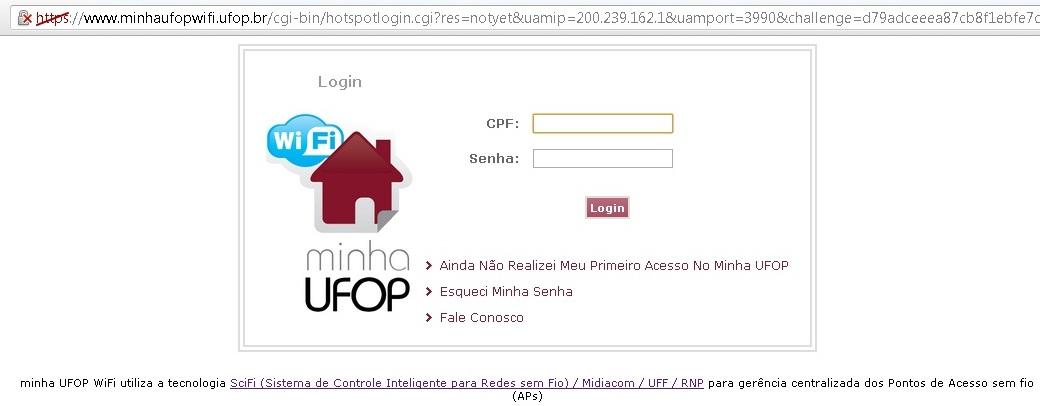
Caso tenha alterado sua senha de acesso há mais de 3 (três) meses, é recomendado alterá-la, por questões de segurança.
Quem Pode Solicitar?
minhaUFOPwiFi
2- minhaUFOPwiFi:
Os locais com minhaUFOPwiFi estão sinalizados com placas e cartazes.
Para convidados sem vínculo com a instituição é possível a criação de contas temporárias, conforme regras definidas pelo NTI.
